Arket Trådløs LAN
 Bemærk
Bemærk
-
Dette skærmbillede er muligvis ikke tilgængeligt. Det afhænger af den printer, du bruger.
Giver dig mulighed for at indstille printeren med en trådløs LAN-forbindelse.
Klik på fanen Trådløs LAN (Wireless LAN) på skærmbilledet Konfiguration (Configuration) for at få vist arket Trådløs LAN (Wireless LAN).
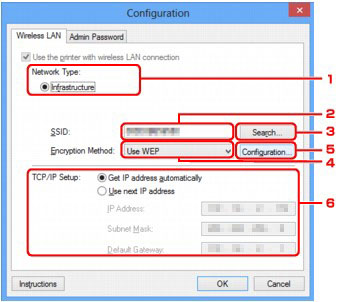
-
Netværkstype: (Network Type:)
Viser den aktuelt valgte trådløse LAN-tilstand.
- Infrastruktur (Infrastructure)
-
Tilslutter printeren til det trådløse LAN med en trådløs router.
- Tilstanden adgangspunkt (Access point mode)
-
Tilslutter eksterne trådløse kommunikationsenheder (f.eks. computere, smartphones eller tablets) med printeren ved at bruge den som et adgangspunkt (en trådløs router).
-
Når Tilstanden adgangspunkt (Access point mode) vises i Netværkstype: (Network Type:), kan du ikke ændre indstillingerne på arket Trådløs LAN (Wireless LAN) eller på arket Administratoradgangskode (Admin Password).
-
Du kan foretage indstillinger fra Opsæt tilstanden adgangspunkt for printeren... (Set up printer's access point mode...) i menuen Indstillinger (Settings), når du bruger printeren med tilstanden adgangspunkt.
Afhængigt af den printer, du bruger, kan du ændre indstillingerne ved hjælp af kontrolpanelet.
 Bemærk
Bemærk -
SSID:
Netværksnavnet (SSID) på det trådløse LAN, der aktuelt er i brug, vises.
I tilstanden Adgangspunkt vises navnet på adgangspunktet (SSID) for printeren.
Ligesom med de oprindelige indstillinger vises den entydige værdi.
 Bemærk
Bemærk-
Indtast det samme SSID, som den trådløse router er konfigureret til at bruge. SSID har forskel på store og små bogstaver.
-
-
Søg... (Search...)
Skærmbilledet Søg (Search) vises for at vælge en trådløs router at oprette forbindelse til.
 Bemærk
Bemærk-
Når IJ Network Tool kører via et LAN, er knappen nedtonet og kan ikke vælges. Tilslut printeren og computeren midlertidigt med et USB-kabel for at ændre indstillingerne.
-
-
Krypteringsmetode: (Encryption Method:)
Vælg krypteringsmetoden, der bruges via det trådløse LAN.
- Brug ikke (Do not use)
-
Vælg for at deaktivere kryptering.
- Brug WEP (Use WEP)
-
Overførsel er krypteret ved brug af en WEP-nøgle, som du har angivet.
-
Hvis der ikke er indstillet en WEP-nøgle, vises skærmbilledet WEP-detaljer (WEP Details) automatisk. For at ændre de WEP-indstillinger, der var indstillet før, klikkes på Konfiguration... (Configuration...) for at få vist skærmbilledet.
- Brug WPA/WPA2 (Use WPA/WPA2)
-
Overførsel er krypteret ved brug af en WPA/WPA2-nøgle, som du har angivet.
-
Sikkerheden er blevet forstærket mere end WEP.
-
Hvis der ikke er indstillet en WPA/WPA2-nøgle, vises skærmbilledet Bekræftelse af godkendelsestype (Authentication Type Confirmation) automatisk. Hvis du vil ændre tidligere indstillede indstillinger for WPA/WPA2, skal du klikke på Konfiguration... (Configuration...) for at få vist skærmbilledet WPA-/WPA2-detaljer (WPA/WPA2 Details).
-
Konfiguration... (Configuration...)
Skærmbilledet med detaljerede indstillinger vises. Nøglen til WEP eller WPA/WPA2, der er valgt i Krypteringsmetode: (Encryption Method:), kan bekræftes og ændres.
- Yderligere detaljer om WEP-indstillinger:
- Yderligere detaljer om WPA/WPA2-indstillinger:
-
TCP/IP-konfiguration: (TCP/IP Setup:)
Installerer printerens IP-adresse, der skal bruges over et LAN. Angiv en passende værdi for dit netværksmiljø.
- Hent IP-adresse automatisk (Get IP address automatically)
-
Vælg denne indstilling for at bruge en IP-adresse, der automatisk tildeles af en DHCP-server. DHCP-serverfunktion skal være aktiveret på din trådløse router.
- Brug næste IP-adresse (Use next IP address)
-
Vælg denne indstilling, hvis der ikke er nogen tilgængelig DHCP-serverfunktion i den installation, hvor du bruger din printer, eller hvis du ønsker at bruge en bestemt IP-adresse eller en fastlåst IP-adresse.


